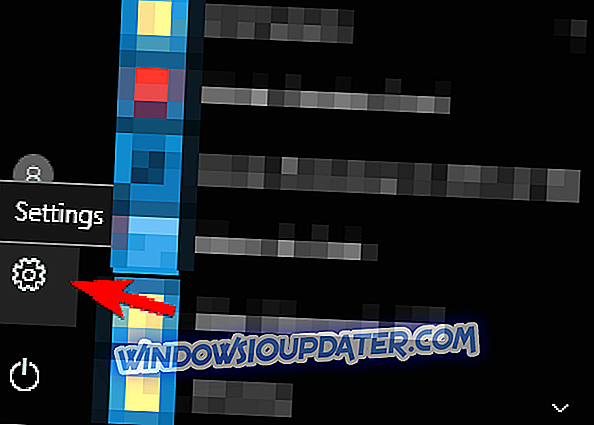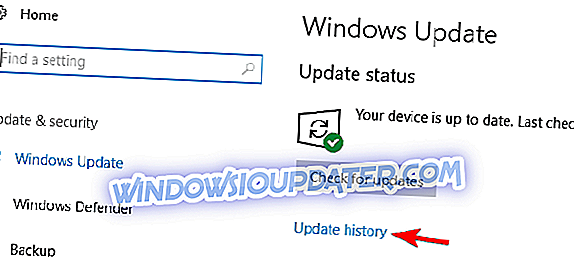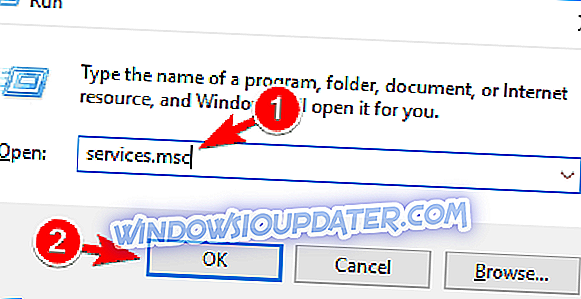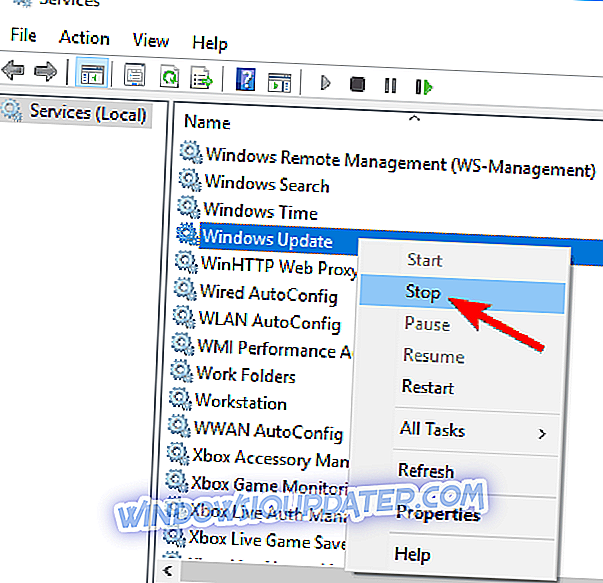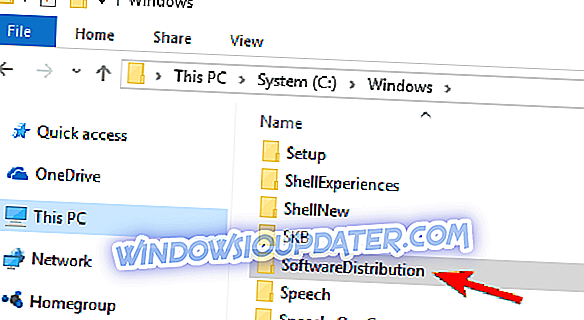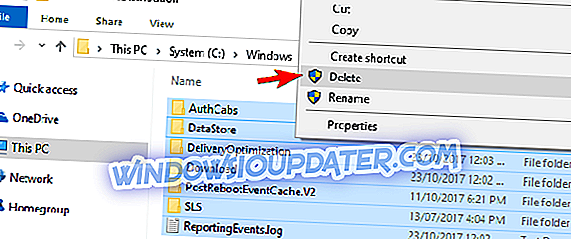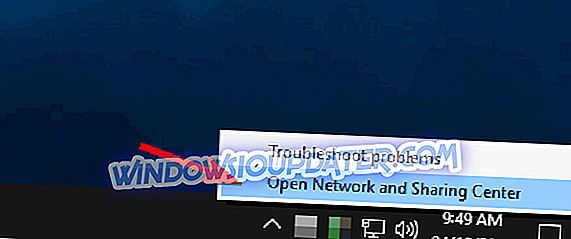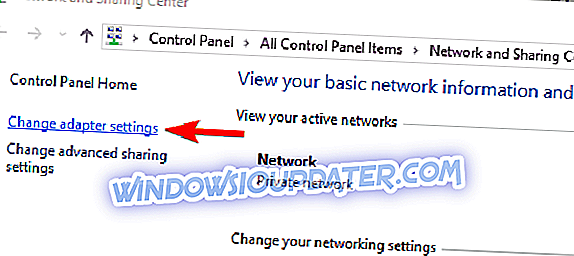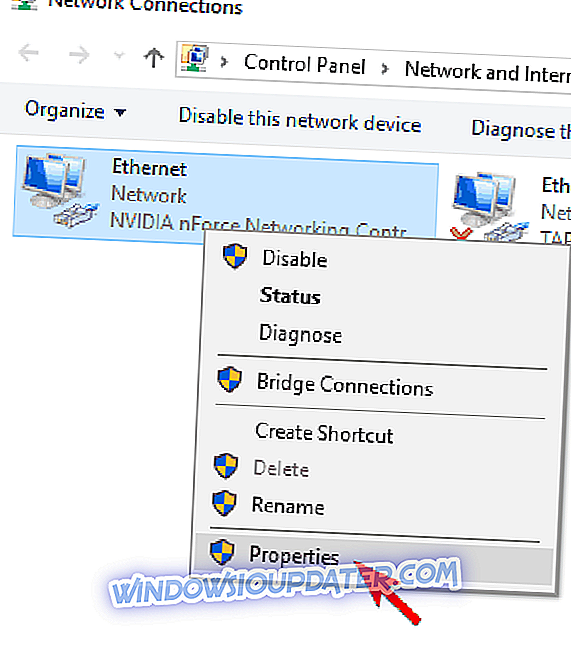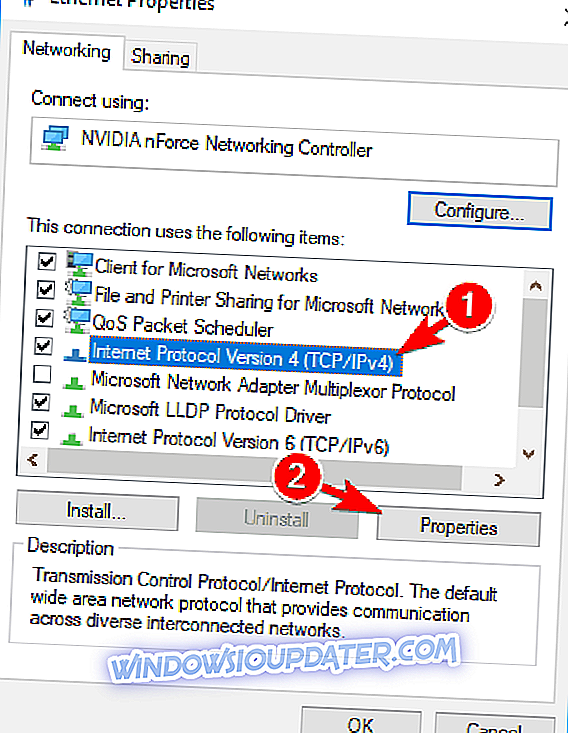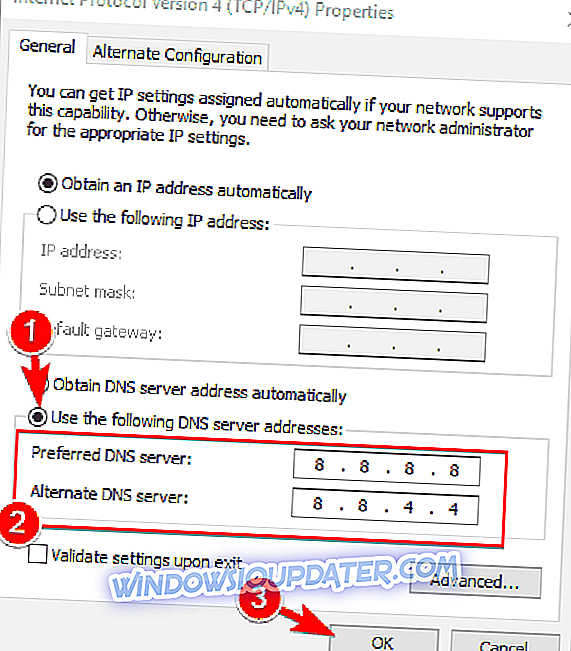Pembaruan Windows 10 tidak akan menginstal [6 langkah mudah untuk memperbaiki masalah ini]
Windows 10 adalah salah satu rilis Windows terbesar yang pernah diumumkan Microsoft. Pengumuman ini dibuat jauh lebih besar ketika Microsoft juga mengumumkan bahwa Windows 10 akan menjadi upgrade gratis untuk orang-orang yang menjalankan versi asli Windows 7, Windows 8 dan bahkan Windows 8.1.
Tapi sama seperti rilis Windows lainnya, upgrade ini datang dengan banyak masalah dan bug yang memaksa beberapa orang untuk kembali ke versi Windows yang lebih lama atau tidak melakukan upgrade sama sekali. Pembaruan Windows 10 bekerja dengan cara yang berbeda.
Untuk pertama kalinya, Anda tidak bisa menghentikan Windows 10 dari mengunduh pembaruan dan ada beberapa gangguan lain di Pembaruan Windows yang menghentikannya dari bekerja dengan benar.
Salah satu masalah adalah bahwa Pembaruan Windows tidak berfungsi sama sekali pada Windows 10 yang bukan hal yang baik karena pembaruan ini tidak hanya diperlukan, tetapi mereka penting untuk menjaga sistem tetap aman.
Ada berbagai masalah yang dapat terjadi dengan Pembaruan Windows, dan dalam artikel ini, kami membahas masalah berikut:
- Pembaruan Windows tidak berfungsi setelah Pembaruan Pembuat - Pembaruan Pembuat adalah pembaruan besar terbaru untuk Windows, tetapi banyak pengguna melaporkan bahwa Pembaruan Windows berhenti bekerja pada PC mereka setelah menginstal Pembaruan Pembuat.
- Layanan Pembaruan Windows tidak menjalankan kesalahan - Pembaruan Windows bergantung pada layanan tertentu untuk berjalan dengan benar. Namun, banyak pengguna melaporkan bahwa layanan Pembaruan Windows tidak berjalan di PC mereka sama sekali.
- Pembaruan Windows tidak merespons, memajukan, menjalankan - Ini adalah masalah umum lainnya dengan Pembaruan Windows. Banyak pengguna melaporkan bahwa Pembaruan Windows tidak merespons atau tidak berkembang sama sekali.
- Pembaruan Windows tidak berfungsi melalui proxy - Proxy adalah metode solid untuk melindungi privasi Anda secara online, namun, banyak pengguna melaporkan berbagai masalah saat menggunakan proxy.
- Pembaruan Windows tidak akan mengunduh, menginstal, memperbarui - Banyak pengguna melaporkan berbagai masalah dengan Windows 10 tidak mengunduh pembaruan. Menurut mereka, Pembaruan Windows tidak akan mengunduh atau menginstal pembaruan sama sekali.
- Pembaruan Windows tidak akan membuka, memuat, memulai Windows 10 - Masalah umum lainnya adalah ketidakmampuan untuk memulai Pembaruan Windows pada Windows 10. Menurut pengguna, Pembaruan Windows bahkan tidak akan terbuka pada PC mereka.
- Pembaruan Windows tidak berlaku, menemukan pembaruan, menghubungkan - Dalam beberapa kasus Pembaruan Windows mungkin tidak dapat menemukan pembaruan sama sekali. Dalam beberapa kasus, pengguna melaporkan bahwa Pembaruan Windows tidak terhubung ke server.
- Pembaruan Windows, tidak cukup ruang - Ini adalah masalah umum, dan biasanya disebabkan oleh kurangnya ruang. Untuk memperbaiki masalah ini, coba hapus file yang tidak perlu dan periksa apakah itu menyelesaikan masalah Anda.
- Pembaruan Windows terlalu lama, macet, hang - Banyak pengguna melaporkan bahwa Pembaruan Windows terlalu lama. Bahkan, beberapa pengguna melaporkan bahwa Pembaruan Windows benar-benar macet.
- Pembaruan database Windows korupsi - Dalam beberapa kasus, kerusakan database dapat terjadi dan mencegah Anda menginstal pembaruan. Ini bukan masalah umum, tetapi Anda harus dapat memperbaikinya dengan salah satu solusi kami.
- Pembaruan Windows rusak - Beberapa pengguna melaporkan bahwa Pembaruan Windows mereka rusak. Menurut mereka, mereka sama sekali tidak dapat menggunakan Pembaruan Windows.
Mari kita lihat cara memperbaiki Pembaruan Windows yang tidak berfungsi pada Windows 10.
Pembaruan Windows tidak akan berfungsi pada Windows 10
- Cobalah menggunakan Troubleshooter
- Gunakan Pemulihan Sistem untuk mengembalikan dan menghapus pembaruan yang buruk
- Pindai PC Anda untuk mencari malware
- Instal versi Windows yang baru
- Hapus semua file dari direktori Distribusi Perangkat Lunak
- Ubah DNS Anda
Solusi 1 - Cobalah tangan Anda menggunakan Troubleshooter
Pemecah masalah Microsoft adalah cara yang baik untuk mengetahui masalah jika tidak terlalu rumit. Ini adalah pilihan pertama bagi hampir semua orang, baik pemula atau profesional. Ini jarang menyelesaikan masalah tetapi agak cepat dan mendasar untuk dijalankan sehingga tidak ada salahnya mencoba sekali.
Untuk tujuan ini, Anda harus mengunduh Diagnostik Pembaruan Windows dari situs web Windows dan menjalankannya. Alat ini akan bekerja sendiri dan akan memperbaiki masalah apa pun jika ditemukan.
Apakah itu memperbaiki masalah Anda atau tidak, tetapi pasti dapat mengidentifikasi dan memberikan Anda informasi yang berguna mengenai masalah tersebut.
Solusi 2 - Gunakan Pemulihan Sistem untuk mengembalikan dan menghapus pembaruan yang buruk
Jika Pembaruan Windows tidak berfungsi, Pemulihan Sistem mungkin merupakan cara terbaik untuk memperbaikinya. Pemulihan Sistem membawa komputer Anda kembali ke masa lalu ketika komputer berfungsi dengan baik. Itu dapat memperbaiki masalah Anda tetapi sebelum hal lain, Anda harus mengidentifikasi kapan masalah dimulai dan apa alasan sebenarnya di baliknya.
Pertama-tama, untuk menemukan masalah Anda harus mengikuti langkah-langkah ini:
- Buka Start Menu dari Taskbar di bagian bawah layar.
- Klik untuk membuka Pengaturan tepat di atas tombol Daya.
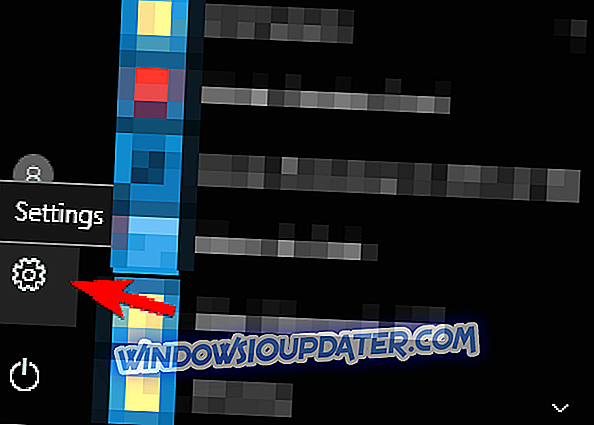
- Klik pada tab Perbarui & Keamanan.

- Di jendela baru ini, Anda perlu memilih Riwayat Pembaruan dan menemukan pembaruan yang berhasil terakhir diinstal pada windows Anda.
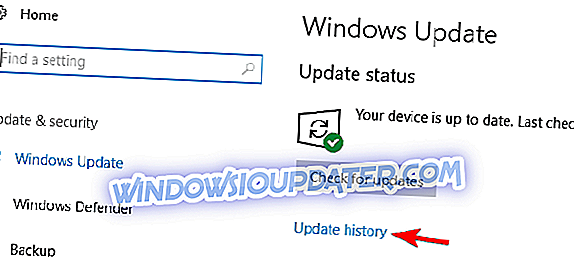
Setelah menunjukkan asal masalah sekarang Anda harus mengembalikan komputer Anda tepat sebelum peristiwa itu sehingga berfungsi dengan baik seperti sebelum pembaruan itu. Mengikuti harus diikuti untuk mengembalikan windows Anda.
- Sekarang ketika Anda mengklik opsi itu, Anda sekarang akan melihat daftar pembaruan yang diinstal pada sistem Anda.
- Anda juga akan melihat opsi untuk Menghapus pembaruan di bagian atas. Klik itu.
- Ketika Anda mengklik Copot pemasangan pembaruan, jendela baru akan muncul yang menunjukkan pembaruan baru yang diinstal pada PC.
- Anda dapat memilih untuk menghapus instalasi dari semua pembaruan ini tetapi melanjutkan dengan hati-hati karena menghapus pembaruan yang penting akan mengarah ke PC yang penuh dengan bug.
Setelah penyelesaian pemulihan, komputer Anda akan berfungsi dengan baik.
Solusi 3 - Pindai PC Anda dari malware
Pembaruan Windows menyediakan pembaruan yang menghilangkan efek malware ini sehingga banyak dari malware ini menargetkan Pembaruan Windows untuk menghentikannya bekerja dengan benar.
Tidak hanya itu tetapi malware ini juga mempengaruhi layanan Windows penting lainnya. Layanan ini termasuk Pembaruan Windows, Pemulihan Sistem dan kadang-kadang bahkan program antivirus Anda.
Jika Pembaruan Windows tidak berfungsi, Anda harus memastikan PC Anda bersih dan tidak memiliki jenis malware apa pun.
Untuk melakukannya, pindai PC Anda dengan program keamanan yang Anda miliki atau jika Anda hanya menggunakan Windows Defender, kemudian lanjutkan dan pindai menggunakan Windows Defender. Anda perlu memastikan program keamanan Anda mutakhir untuk menjaga keamanan PC Anda.
Solusi 4 - Instal versi baru Windows
Jika tidak ada yang berhasil untuk Anda, maka itu adalah pilihan yang bijaksana untuk menginstal Windows baru menggunakan Microsoft Windows 10 Install Drive.
Untuk opsi ini, sangat penting bagi Anda untuk membuat cadangan data Anda pada drive eksternal karena opsi ini akan menghapus semua data Anda. Dan ID produk windows Anda harus disimpan atau ditulis di tempat yang aman sebelum menginstal ulang Windows Anda.
Solusi 5 - Hapus semua file dari direktori Distribusi Perangkat Lunak
Jika Pembaruan Windows tidak berfungsi pada PC Anda, Anda mungkin dapat menyelesaikan masalah hanya dengan menghapus file dari direktori SoftwareDistribution . Terkadang file dalam direktori ini bisa rusak dan itu dapat menyebabkan masalah ini muncul. Untuk memperbaiki masalah ini, Anda perlu menghapus file-file ini dengan melakukan hal berikut:
- Tekan Windows Key + R dan masukkan services.msc . Tekan Enter atau klik OK .
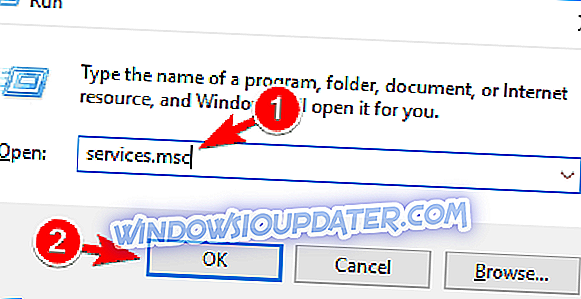
- Ketika jendela Layanan terbuka, cari Background Intelligent Transfer Service, klik kanan dan pilih Stop dari menu. Lakukan hal yang sama untuk layanan Pembaruan Windows .
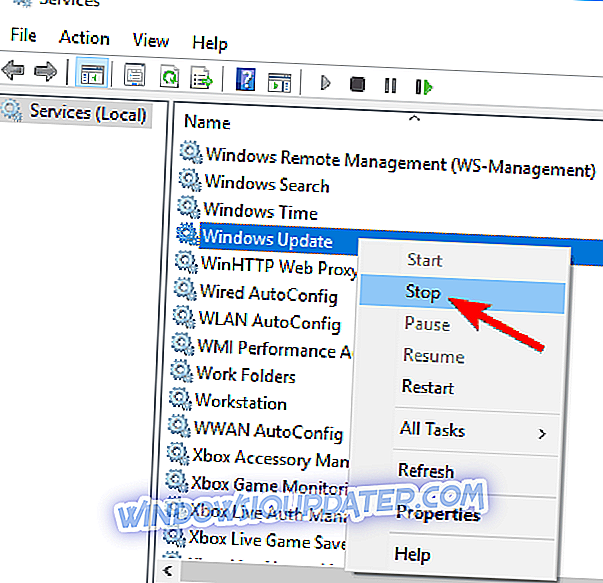
- Setelah menonaktifkan layanan ini, buka direktori C: WindowsSoftwareDistribution .
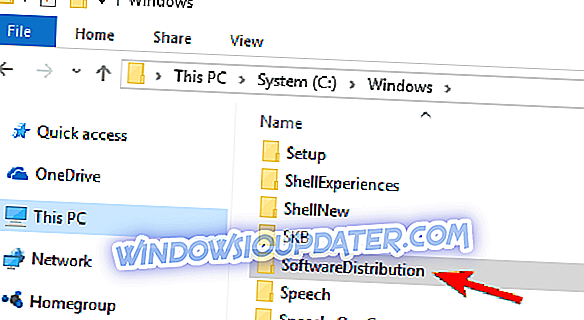
- Pilih semua file di direktori SoftwareDistribution dan klik Hapus .
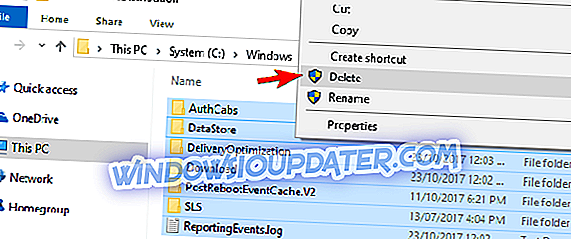
- Kembali ke jendela Layanan dan mulai Pembaruan Windows dan Layanan Transfer Cerdas Latar Belakang .
Setelah melakukan itu, coba unduh pembaruan secara manual dan periksa apakah masalahnya telah teratasi.
Jika Anda adalah pengguna tingkat lanjut, Anda dapat memperbaiki masalah ini dengan menggunakan Command Prompt. Metode ini sedikit lebih rumit, tetapi juga lebih cepat. Untuk melakukannya, ikuti langkah-langkah ini:
- Buka Command Prompt sebagai administrator. Untuk melakukannya, tekan Windows Key + X untuk membuka menu Win + X dan pilih Command Prompt (Admin) . Jika Prompt Perintah tidak tersedia, Anda juga dapat menggunakan PowerShell (Admin) .
- Ketika Command Prompt terbuka, Anda perlu menempelkan baris berikut dan menjalankannya satu per satu:
- berhenti bersih wuauserv
- berhenti bersih cryptSvc
- bit stop bersih
- msiserver berhenti bersih
- ren C: WindowsSoftwareDistribution SoftwareDistribution.old
- ren C: WindowsSystem32catroot2 catroot2.old
- mulai bersih wuauserv
- net mulai cryptSvc
- bit mulai bersih
- msiserver mulai bersih
- jeda
- Keluar
Setelah menjalankan perintah ini, masalah dengan Pembaruan Windows harus diselesaikan dan semuanya akan mulai berfungsi lagi.
Solusi 6 - Ubah DNS Anda
Menurut pengguna, terkadang Pembaruan Windows tidak berfungsi karena masalah dengan DNS Anda. Terkadang DNS default Anda mungkin memiliki beberapa masalah yang mencegah Anda menggunakan Pembaruan Windows. Untuk memperbaiki masalah ini, Anda perlu melakukan hal berikut:
- Klik kanan ikon jaringan di sudut kanan bawah dan pilih Open Network and Sharing Center .
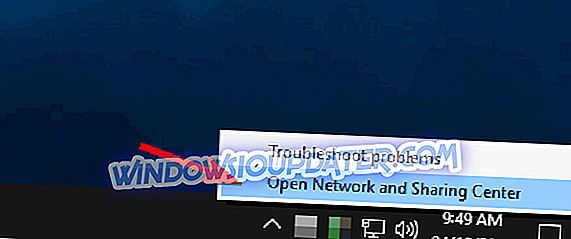
- Di panel kiri, klik Ubah pengaturan adaptor .
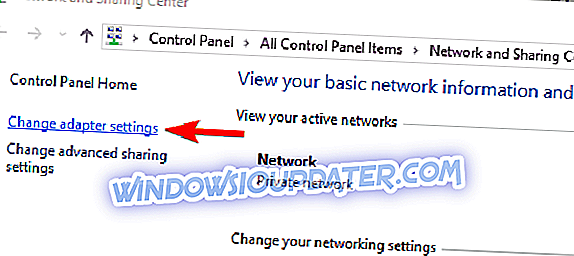
- Temukan koneksi jaringan Anda, klik kanan dan pilih Properties dari menu.
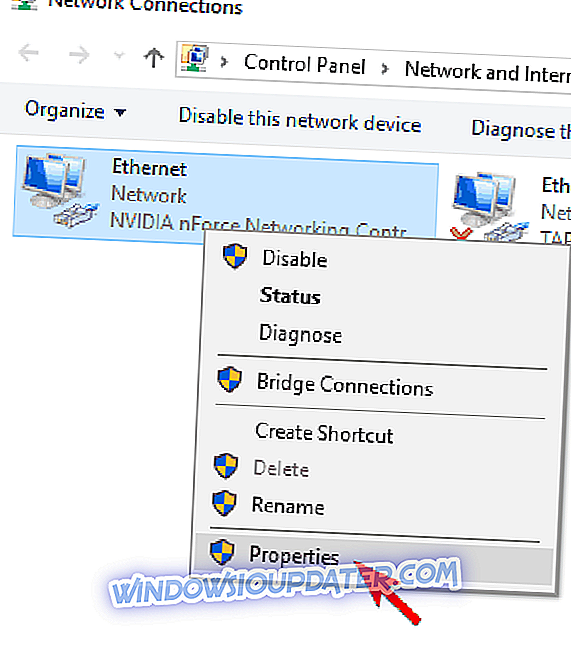
- Pilih Internet Protocol Version 4 (TCP / IPv4) dan klik Properties .
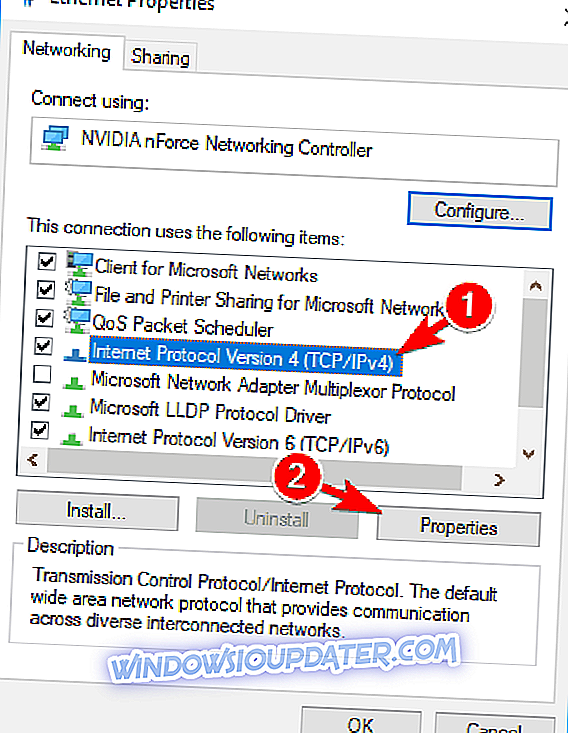
- Pilih Gunakan alamat server DNS berikut dan masukkan 8.8.8.8 sebagai server DNS yang dipilih dan 8.8.4.4 sebagai server DNS alternatif . Klik OK untuk menyimpan perubahan.
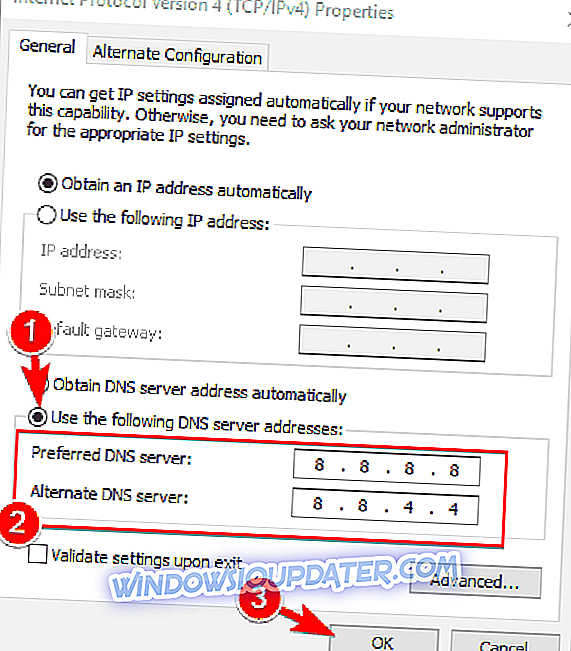
Setelah mengubah server DNS Anda masalah harus diatasi dan Pembaruan Windows akan mulai bekerja lagi tanpa masalah.
Jika Pembaruan Windows tidak berfungsi pada PC Anda, masalahnya mungkin koneksi Internet Anda atau file rusak. Meskipun ini bisa menjadi masalah besar, kami harap Anda berhasil menyelesaikannya dengan menggunakan salah satu solusi kami.
Catatan Editor : Posting ini awalnya diterbitkan pada Maret 2016 dan telah sepenuhnya diperbarui dan diperbarui untuk kesegaran, akurasi, dan kelengkapan.